Comment accéder à iCloud depuis votre téléphone Android
Ce qu'il faut savoir
- Accéder aux photos iCloud: Connectez-vous à iCloud depuis n'importe quel navigateur mobile et appuyez sur Photos.
- Accéder à la messagerie iCloud: Ouvrir Gmail et appuyez sur Menu > Paramètres. Robinet Ajouter un compte > Autre puis entrez vos informations de connexion iCloud.
- Accéder au calendrier/aux contacts iCloud: vous aurez besoin d'un iPhone ou d'un iPad et d'un ordinateur pour transférer des données d'iCloud vers Android.
Cet article explique comment accéder aux photos, e-mails, calendriers et contacts iCloud à partir d'un appareil Android.
Accéder aux photos iCloud sur un Android
Pour accéder à vos photos iCloud sur Android, connectez-vous à votre compte à partir d'un navigateur mobile. Robinet Photos, et vous verrez toutes les images que vous avez enregistrées sur iCloud.
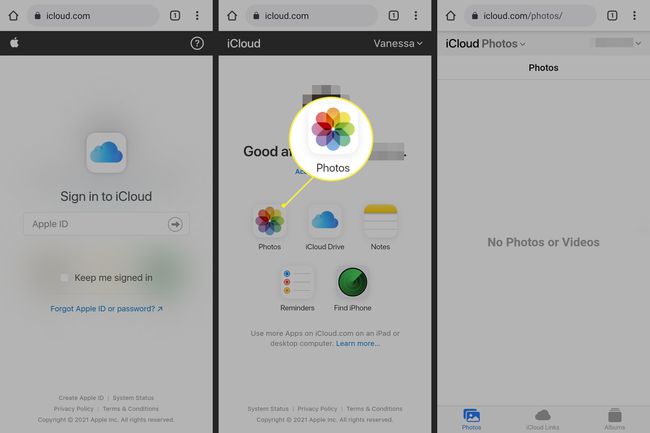
Vous pouvez également créer des liens iCloud pour partager des photos et des vidéos, afficher des albums et consulter les paramètres de compte.
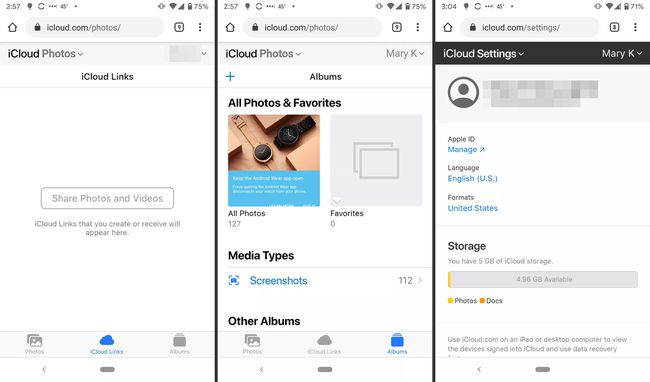
Une autre option, si vous avez toujours votre iPhone, est de
Si vous déplacez vos photos vers Google Photos à l'aide de l'application pour iOS, le téléchargement peut prendre un certain temps (en fonction du nombre de photos).
Accéder à la messagerie iCloud
Si vous disposez d'une adresse e-mail Apple, telle que @mac, @me ou @icloud, vous pouvez accéder à vos messages dans la boîte de réception iCloud. Sur un smartphone Android, configurez-le à l'aide de Gmail.
Ouvrez Gmail et appuyez sur le Menu bouton dans le coin supérieur gauche.
Robinet Paramètres.
-
Robinet Ajouter un compte > Autre.
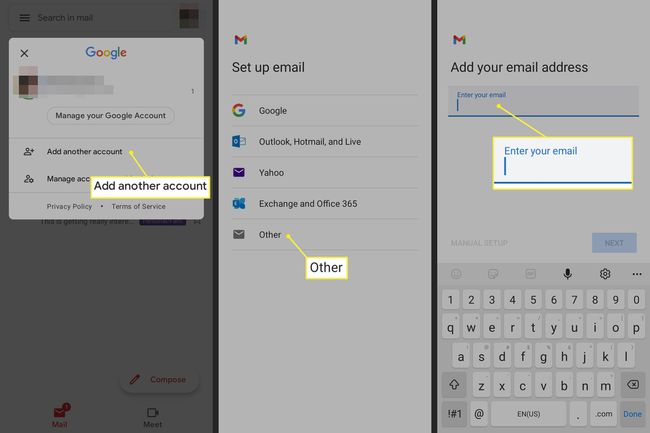
Suivez les invites pour saisir votre adresse e-mail et votre mot de passe iCloud. Gmail termine ensuite le processus, puis vous pouvez accéder à votre boîte de réception iCloud.
Accéder aux calendriers et contacts iCloud sur un Android
Il n'y a pas de moyen simple d'accéder à votre calendrier ou à vos contacts iCloud sur un Android. Vous aurez besoin d'un iPhone ou d'un iPad et d'un ordinateur pour transférer les données.
Sur votre iPhone ou iPad, accédez à Paramètres.
Appuyez sur votre nom.
Robinet iCloud.
-
Activer Contacts et Calendriers.
Vous devrez peut-être d'abord vous connecter à votre compte iCloud si vous n'êtes pas déjà connecté.
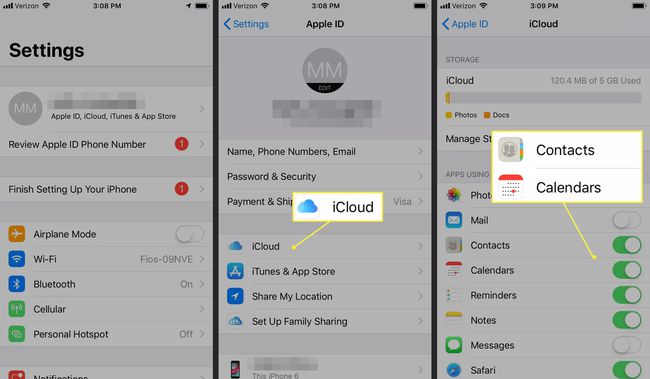
-
Sur votre ordinateur, ouvrez un navigateur Web, accédez à www.icloud.com, et connectez-vous à votre compte.
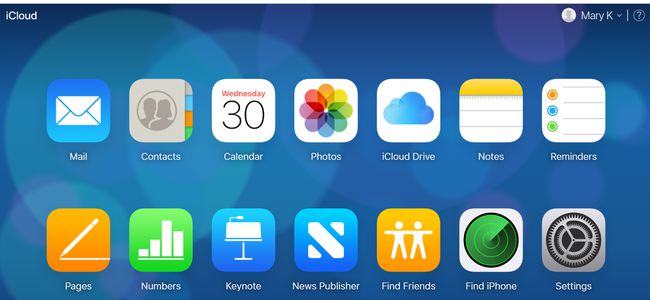
Clique le Calendrier icône.
Dans le volet de gauche, cliquez sur le Partager le calendrier à côté du calendrier que vous souhaitez exporter. Dans la fenêtre contextuelle, sélectionnez Calendrier public. Cliquez sur Copier le lien, alors d'accord.
Ouvrez un nouvel onglet ou une nouvelle fenêtre de navigateur et collez l'URL copiée.
Changer webcal au début de l'URL vers http et appuyez sur Entrer. Cela ouvre une boîte de dialogue Enregistrer le fichier. Enregistrez le fichier dans un dossier de votre choix. Vous pouvez également le renommer tant que vous ne modifiez pas l'extension .ics.
Ouvrez et connectez-vous à Google Agenda sur votre navigateur Web.
Dans le volet gauche de l'interface Google Agenda, cliquez sur la flèche de menu à droite d'Autres agendas. Cliquez sur Importer le calendrier.
Sélectionnez le fichier de calendrier exporté que vous avez téléchargé depuis iCloud. Vous pouvez également choisir le calendrier Google de destination (si vous en avez plusieurs) dans la même boîte de dialogue.
Clique le Importer bouton pour télécharger le fichier.
Une fois l'importation terminée, vous devriez pouvoir voir les entrées importées dans l'interface Web de Google Agenda et sur votre appareil Android.
Vous pouvez suivre un processus similaire pour transférer vos contacts d'un iPhone vers un Android téléphone intelligent.
